

By Nathan E. Malpass, Last Update: September 8, 2023
Textnachrichten dienen oft als Chronik unserer täglichen Interaktionen und enthalten herzliche Nachrichten, wichtige Informationen und manchmal auch Geheimnisse, die wir lieber nicht verlieren möchten. Aber was passiert, wenn Sie versehentlich eine wichtige Notiz löschen, eine Nachricht senden oder vielleicht einige sensible Texte verstauen, um Ihre Privatsphäre zu schützen?
Es stehen verschiedene Problemumgehungen und Tools zur Verfügung So blenden Sie gelöschte Nachrichten auf dem iPhone wieder ein oder sie vollständig wiederherstellen. In diesem Artikel untersuchen wir bewährte Methoden zum Wiedereinblenden gelöschter Nachrichten auf Ihrem iPhone, unabhängig davon, ob Sie sie versehentlich gelöscht haben oder die Ausblendfunktion zum Schutz vertraulicher Inhalte verwendet haben. Bereiten Sie sich darauf vor, die Geheimnisse der iPhone-Nachrichtenwiederherstellung zu lüften und sicherzustellen, dass keine Nachricht jemals wirklich im digitalen Abgrund verloren geht. Lass uns anfangen!
Teil Nr. 1: Ist es möglich, gelöschte Nachrichten auf dem iPhone wieder einzublenden?Teil #2: So blenden Sie gelöschte Nachrichten auf dem iPhone ein und stellen sie wieder herTeil Nr. 3: Die beste Möglichkeit, gelöschte Nachrichten auf dem iPhone wieder einzublendenTeil 4: Fazit
So sehr wir uns wünschen, dass es wahr wäre, ist die unglückliche Realität, dass es auf dem iPhone keine integrierte Option zum Einblenden gelöschter Nachrichten gibt. Wenn Sie eine Textnachricht oder einen Konversationsthread aus der Nachrichten-App löschen, verschwindet diese sofort aus der Ansicht, sodass sich viele Benutzer fragen, ob es eine Möglichkeit gibt, diese gelöschten Nachrichten wiederherzustellen, ohne auf komplizierte Lösungen zurückgreifen zu müssen. Apples iOS bietet keine native Funktion, um gelöschte Nachrichten direkt aus der Nachrichten-App abzurufen.
Einige Benutzer haben möglicherweise in anderen Zusammenhängen von einer Option zum Einblenden gehört, es ist jedoch wichtig klarzustellen, dass dies nicht für die Standard-Messaging-App auf dem iPhone gilt. Stattdessen ist die Option „Einblenden“ möglicherweise für andere Elemente auf dem Gerät verfügbar, z. B. versteckte Fotos oder Apps, sie erstreckt sich jedoch nicht auf die Wiederherstellung gelöschter Nachrichten.
Verlieren Sie jedoch noch nicht die Hoffnung! Obwohl Apple keine offizielle Funktion zum Einblenden von Nachrichten bereitstellt, gibt es alternative Methoden und Tools von Drittanbietern, mit denen Sie gelöschte Nachrichten effektiv wiederherstellen können.
In den kommenden Abschnitten dieses Artikels werden wir diese Methoden im Detail untersuchen und Sie durch den Prozess des Wiederherstellens Ihrer gelöschten Nachrichten und der Erhaltung dieser wertvollen Konversationen führen. Schauen wir uns also die Lösungen an, die Ihnen dabei helfen, das verborgene Potenzial der gelöschten Nachrichten Ihres iPhones auszuschöpfen.
Obwohl die Nachrichten-App des iPhones über keine direkte Option zum „Einblenden“ verfügt, bietet sie mit dem Ordner „Zuletzt gelöscht“ ein Sicherheitsnetz für gelöschte Nachrichten. Wenn Sie eine Nachricht oder Konversation löschen, wird diese nicht sofort dauerhaft gelöscht. Stattdessen wird es in den Ordner „Zuletzt gelöscht“ verschoben, wo es für einen bestimmten Zeitraum verbleibt, sodass Sie die Möglichkeit haben, es wiederherzustellen, bevor es für immer verloren geht.
Befolgen Sie diese Anleitung, um gelöschte Nachrichten auf dem iPhone mit dem Ordner „Zuletzt gelöscht“ wieder einzublenden:
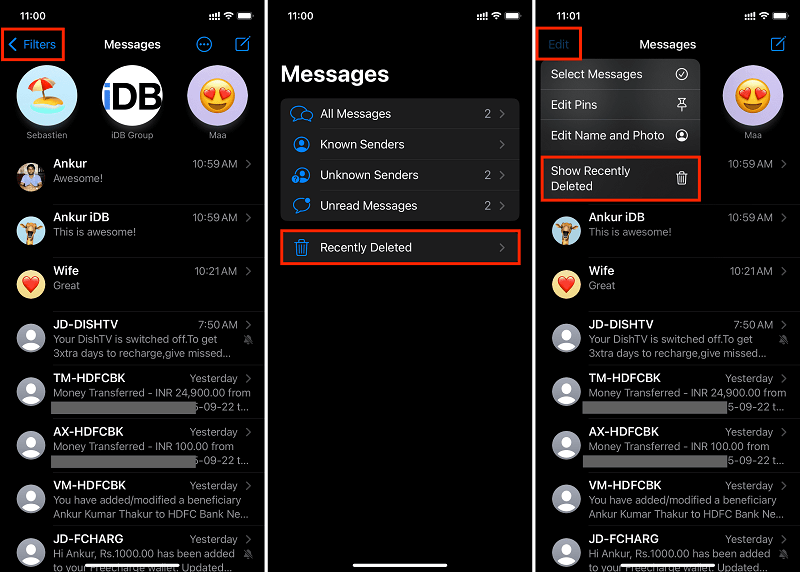
Denken Sie daran, dass Nachrichten im Ordner „Zuletzt gelöscht“ nach 30 Tagen automatisch gelöscht werden. Stellen Sie daher sicher, dass Sie die gewünschten Nachrichten innerhalb dieses Zeitraums abrufen.
Die Verwendung des Ordners „Zuletzt gelöscht“ ist eine einfache Möglichkeit, kürzlich gelöschte Nachrichten wiederherzustellen, ohne dass Apps von Drittanbietern oder komplizierte Verfahren erforderlich sind. Wenn jedoch das 30-Tage-Fenster abgelaufen ist oder Sie die Nachrichten dauerhaft aus dem Ordner „Zuletzt gelöscht“ gelöscht haben, besteht kein Grund zur Sorge! In den folgenden Abschnitten werden wir noch weitere Methoden und Tools vorstellen, die Ihnen dabei helfen, Ihre gelöschten Nachrichten effektiv wieder anzuzeigen und wiederherzustellen. Bleiben Sie dran!
Wenn die Nachrichten, die Sie einblenden und wiederherstellen möchten, seit mehr als 30 Tagen gelöscht sind oder nicht mehr im Ordner „Zuletzt gelöscht“ verfügbar sind, können Sie dennoch versuchen, sie mithilfe von iTunes-Backups wiederherzustellen. iTunes ermöglicht es Ihnen, Backups der Daten Ihres iPhones, einschließlich Nachrichten, zu erstellen, was in Situationen wie dieser unglaublich hilfreich sein kann.
Bevor Sie fortfahren, stellen Sie sicher, dass Sie dies zuvor getan haben Ihr iPhone gesichert zu iTunes, und das Backup enthält die Nachrichten, die Sie wiederherstellen möchten. Wenn Sie dies noch nicht getan haben, machen Sie sich keine Sorgen. Sie können jetzt ein Backup erstellen, bevor Sie mit dem Wiederherstellungsprozess fortfahren.
Befolgen Sie diese Anleitung, um gelöschte Nachrichten auf dem iPhone mit iTunes-Backups wieder einzublenden:
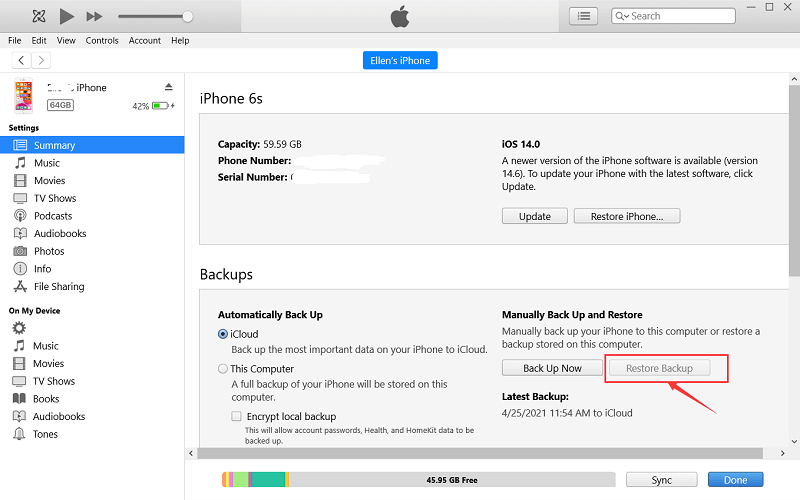
Bitte beachten Sie, dass die Verwendung von iTunes-Backups zur Wiederherstellung gelöschter Nachrichten Ihre aktuellen Daten durch die Daten aus dem ausgewählten Backup ersetzt. Daher ist es wichtig, sicherzustellen, dass Sie über ein aktuelles Backup verfügen, das die Nachrichten enthält, die Sie abrufen möchten, und sich darüber im Klaren sein, dass alle neuen Daten, die nach dem Backup zu Ihrem iPhone hinzugefügt werden, während des Wiederherstellungsvorgangs verloren gehen.
wenn Sie es aktiviert haben iCloud Backups auf Ihrem iPhone bietet es eine weitere Möglichkeit, gelöschte Nachrichten möglicherweise wieder einzublenden und wiederherzustellen. iCloud sichert Ihr Gerät regelmäßig automatisch, einschließlich Nachrichten, und ermöglicht Ihnen die Wiederherstellung Ihres iPhones aus einem früheren Backup, ähnlich der iTunes-Backup-Methode.
Bevor Sie mit dieser Methode fortfahren, stellen Sie sicher, dass Sie über ein aktuelles iCloud-Backup verfügen, das die gelöschten Nachrichten enthält, die Sie wiederherstellen möchten. Beachten Sie außerdem, dass bei der Wiederherstellung aus einem iCloud-Backup Ihre aktuellen Daten überschrieben werden, genau wie bei der iTunes-Backup-Methode.
Befolgen Sie diese Anleitung, um gelöschte Nachrichten auf dem iPhone mit iCloud-Backups wieder einzublenden:
Denken Sie daran, dass bei der Wiederherstellung aus einem iCloud-Backup Ihre aktuellen Daten durch die Daten aus dem ausgewählten Backup ersetzt werden und alle neuen Daten, die nach dem Backup zu Ihrem iPhone hinzugefügt werden, verloren gehen. Es ist wichtig, über ein aktuelles Backup zu verfügen, das die Nachrichten enthält, die Sie abrufen möchten, und den möglichen Datenverlust gegen die Wichtigkeit der Wiederherstellung der gelöschten Nachrichten abzuwägen.
Wenn alles andere fehlschlägt und Sie gelöschte Nachrichten mit den oben genannten Methoden nicht wiederherstellen können, ist es möglicherweise die beste Wahl, sich an spezielle Tools von Drittanbietern zu wenden. Ein solches leistungsstarkes und zuverlässiges Tool ist FoneDog iOS Datenwiederherstellung, entwickelt, um Ihnen dabei zu helfen, verschiedene Arten von Daten, einschließlich Nachrichten, direkt von Ihrem iPhone wiederherzustellen. Mit seiner benutzerfreundlichen Oberfläche und den effektiven Wiederherstellungsalgorithmen bietet FoneDog iOS Data Recovery eine nahtlose Lösung zum einfachen Einblenden und Wiederherstellen gelöschter Nachrichten.
iOS Datenrettung
Stellen Sie Fotos, Videos, Kontakte, Nachrichten, Anrufprotokolle, WhatsApp-Daten und mehr wieder her.
Stellen Sie Daten von iPhone, iTunes und iCloud wieder her.
Kompatibel mit dem neuesten iPhone und iOS.
Free Download
Free Download

Hier ist wie man Gelöschte Nachrichten auf dem iPhone einblenden mit FoneDog iOS Data Recovery:
Schritt #1: Laden Sie FoneDog iOS Data Recovery herunter und installieren Sie es
Laden Sie zunächst FoneDog iOS Data Recovery von der offiziellen Website herunter und installieren Sie es auf Ihrem Computer. Es ist sowohl mit Windows- als auch mit Mac-Systemen kompatibel.
Schritt #2: Starten Sie FoneDog iOS Data Recovery
Starten Sie die Software nach der Installation auf Ihrem Computer.
Schritt #3: Verbinden Sie Ihr iPhone mit dem Computer
Verbinden Sie Ihr iPhone über ein USB-Kabel mit dem Computer. Stellen Sie sicher, dass Sie Ihr iPhone entsperren und tippen Sie auf „Vertrauen und" auf dem Gerät, damit der Computer auf seine Daten zugreifen kann.
Schritt #4: Wählen Sie „Von iOS-Gerät wiederherstellen“
Sobald Ihr iPhone verbunden ist und von FoneDog iOS Data Recovery erkannt wird, werden Ihnen mehrere Wiederherstellungsoptionen angezeigt. Wählen "Wiederherstellen von iOS-Gerät."
Schritt #5: Scannen Sie Ihr iPhone nach gelöschten Nachrichten
Nachdem Sie den Wiederherstellungsmodus ausgewählt haben, klicken Sie auf die Schaltfläche „Scan starten“, um den Scanvorgang zu starten. FoneDog iOS Data Recovery durchsucht nun Ihr iPhone nach gelöschten Nachrichten und anderen wiederherstellbaren Daten.
Schritt #6: Vorschau der wiederherzustellenden Nachrichten anzeigen und auswählen
Sobald der Scan abgeschlossen ist, sehen Sie eine Liste der wiederherstellbaren Daten, einschließlich Nachrichten. Sie können eine Vorschau der Nachrichten anzeigen und diejenigen auswählen, die Sie einblenden und wiederherstellen möchten.

Schritt #7: Gelöschte Nachrichten wiederherstellen
Nachdem Sie die Nachrichten ausgewählt haben, die Sie abrufen möchten, klicken Sie auf „Erholen"-Taste. FoneDog iOS Data Recovery fordert Sie auf, einen Speicherort auf Ihrem Computer auszuwählen, an dem die wiederhergestellten Nachrichten gespeichert werden sollen. Wählen Sie einen Speicherort aus und warten Sie, bis der Vorgang abgeschlossen ist.
Schritt #8: Auf wiederhergestellte Nachrichten zugreifen
Sobald der Wiederherstellungsprozess abgeschlossen ist, können Sie auf die wiederhergestellten Nachrichten auf Ihrem Computer zugreifen. Wenn Sie sie wieder auf Ihr iPhone übertragen möchten, können Sie verschiedene Methoden wie AirDrop oder iTunes-Synchronisierung verwenden.
Die Verwendung von FoneDog iOS Data Recovery eliminiert das Risiko, Ihre aktuellen Daten zu überschreiben, da es unabhängig von den Backups Ihres iPhones funktioniert. Darüber hinaus sorgt das Tool für eine hohe Erfolgsquote Wiederherstellen gelöschter iPhone-NachrichtenDies macht es zu einer ausgezeichneten Wahl, wenn andere Methoden nicht ausreichen.
Denken Sie daran, schnell zu handeln, wenn Sie versuchen, gelöschte Nachrichten wiederherzustellen, denn je länger Sie warten, desto höher ist die Wahrscheinlichkeit, dass die Daten durch neue Informationen überschrieben werden. FoneDog iOS Data Recovery bietet eine zeitnahe und effiziente Lösung, um sicherzustellen, dass Sie diese wichtigen Nachrichten nie wieder verlieren.
Menschen Auch LesenTop Guide: Gelöschte iMessages ohne Backup im Jahr 2023 wiederherstellenLösung: Wohin gehen gelöschte Nachrichten auf dem iPhone 2023?
Der Verlust wichtiger Nachrichten auf Ihrem iPhone kann eine entmutigende Erfahrung sein, insbesondere wenn keine integrierte Option aktiviert ist So blenden Sie gelöschte Nachrichten auf dem iPhone wieder ein. In diesem Artikel haben wir jedoch verschiedene Methoden untersucht, die Ihnen dabei helfen, gelöschte Nachrichten effektiv wieder einzublenden und wiederherzustellen.
Zuerst haben wir erfahren, dass die Standard-Nachrichten-App des iPhones keine Option zum Einblenden hat und sobald Nachrichten gelöscht werden, verschwinden sie sofort aus der Ansicht. Wir haben jedoch den Ordner „Zuletzt gelöscht“ entdeckt, der als Sicherheitsnetz dient und gelöschte Nachrichten bis zu 30 Tage lang speichert, bevor sie endgültig entfernt werden.
Wenn der Ordner „Zuletzt gelöscht“ keine Option mehr ist, haben wir uns als alternative Methoden für iTunes- und iCloud-Backups entschieden. Mit beiden Optionen können Sie Ihr iPhone auf ein früheres Backup zurücksetzen und möglicherweise gelöschte Nachrichten wiederherstellen. Es ist jedoch wichtig, über aktuelle Backups mit den Nachrichten zu verfügen, die Sie abrufen möchten, und sich des möglichen Datenverlusts während des Wiederherstellungsvorgangs bewusst zu sein.
Wenn alles andere fehlschlägt, haben wir schließlich FoneDog iOS Data Recovery als beste Lösung zum Wiederherstellen gelöschter Nachrichten eingeführt. Mit diesem leistungsstarken Drittanbieter-Tool können Sie Nachrichten direkt von Ihrem iPhone scannen und wiederherstellen, sodass keine Sicherungen erforderlich sind und das Risiko eines Datenverlusts minimiert wird.
Hinterlassen Sie einen Kommentar
Kommentar
iOS Datenrettung
3 Methoden zum Wiederherstellen Ihrer gelöschten Daten vom iPhone oder iPad.
Kostenlos Testen Kostenlos TestenBeliebte Artikel
/
INFORMATIVLANGWEILIG
/
SchlichtKOMPLIZIERT
Vielen Dank! Hier haben Sie die Wahl:
Excellent
Rating: 4.7 / 5 (basierend auf 86 Bewertungen)